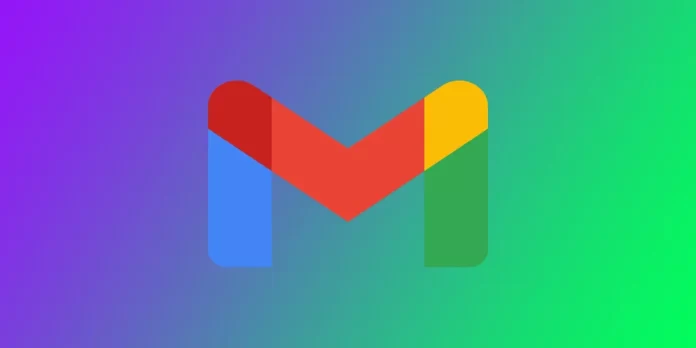Ponieważ coraz więcej osób pracuje zdalnie, ważne jest, aby skonfigurować odpowiedzi poza biurem w wiadomości e-mail, aby ludzie wiedzieli, kiedy jesteś z dala od komputera. Funkcja ta jest szczególnie przydatna, gdy jesteś na wakacjach lub poza biurem przez dłuższy czas. Na szczęście Gmail umożliwia łatwe skonfigurowanie odpowiedzi poza biurem. Dokładne kroki różnią się jednak w zależności od tego, czy korzystasz z aplikacji mobilnej, czy stacjonarnej wersji Gmaila.
Jak skonfigurować odpowiedzi wakacyjne na pulpicie Gmaila?
W wersji na komputery stacjonarne, zamiast funkcji odpowiedzi poza biurem, znajduje się funkcja odpowiedzi urlopowej. Funkcje te działają podobnie, dzięki czemu można skonfigurować odpowiedź urlopową. Konfiguracja funkcji odpowiadania na urlopie na pulpicie Gmaila jest łatwym procesem, który zajmuje tylko kilka minut. Wykonaj poniższe kroki, aby skonfigurować odpowiedź poza biurem:
- Zaloguj się do swojego konta Gmail.
- Kliknij ikonę koła zębatego w prawym górnym rogu ekranu.
- Wybierz „Zobacz wszystkie ustawienia” z menu rozwijanego.
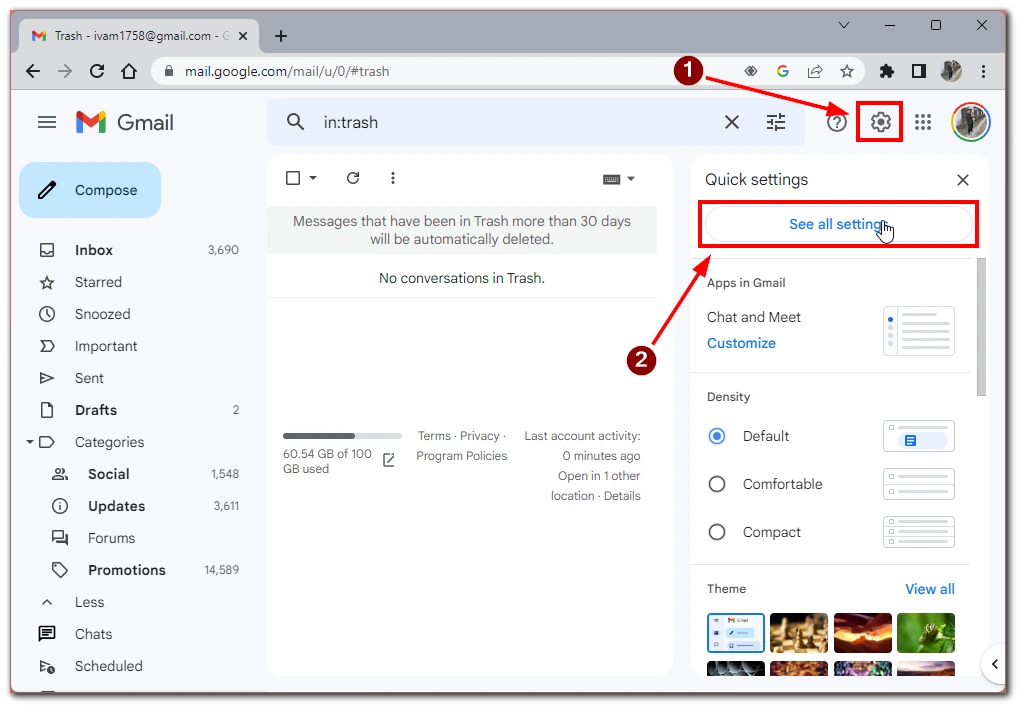
- Kliknij zakładkę „Ogólne” w górnej części strony ustawień.
- Przewiń w dół do sekcji „Vacation responder”.
- Kliknij przycisk opcji obok opcji „Vacation responder on”. Spowoduje to aktywację wakacyjnego urządzenia odpowiadającego.
- Dostosuj swoją wiadomość poza biurem w dostępnych polach. Możesz ustawić wiersz tematu i treść wiadomości odpowiedzi poza biurem.
- Opcjonalnie można wybrać dodatkowe ustawienia, takie jak wysyłanie odpowiedzi do osób w Kontaktach lub wysyłanie odpowiedzi tylko w określonych godzinach. Można również wybrać, czy odpowiedź ma być wysyłana do osób spoza organizacji, czy tylko do tych, które są w jej obrębie.
- Kliknij przycisk „Zapisz zmiany”, aby aktywować odpowiedź poza biurem.
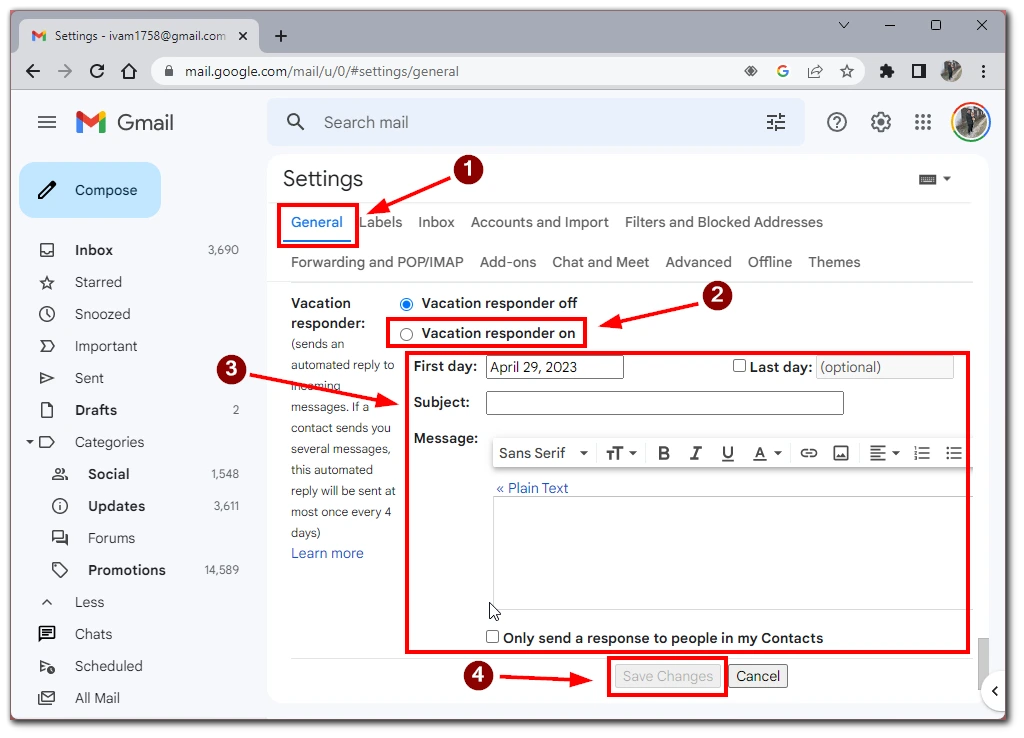
Po aktywowaniu odpowiedzi poza biurem każdy, kto wyśle wiadomość e-mail, automatycznie otrzyma spersonalizowaną odpowiedź. Ważne jest, aby pamiętać o wyłączeniu odpowiedzi poza biurem po powrocie do biura, aby ludzie wiedzieli, że jesteś dostępny. Wystarczy wrócić do ustawień Gmaila i wyłączyć przełącznik odpowiedzi na wakacje. Twoja odpowiedź poza biurem nie będzie już wysyłana do innych osób.
Jak skonfigurować funkcję automatycznej odpowiedzi poza biurem w aplikacji mobilnej Gmail
Skonfigurowanie automatycznej odpowiedzi poza biurem w Gmailu w aplikacji mobilnej to wygodny sposób na poinformowanie innych, że nie możesz odpowiadać na wiadomości e-mail. Oto kroki, które należy wykonać:
- Otwórz aplikację Gmail na swoim urządzeniu mobilnym.
- Stuknij ikonę menu hamburgera w lewym górnym rogu ekranu.
- Przewiń w dół i dotknij „Ustawienia”.
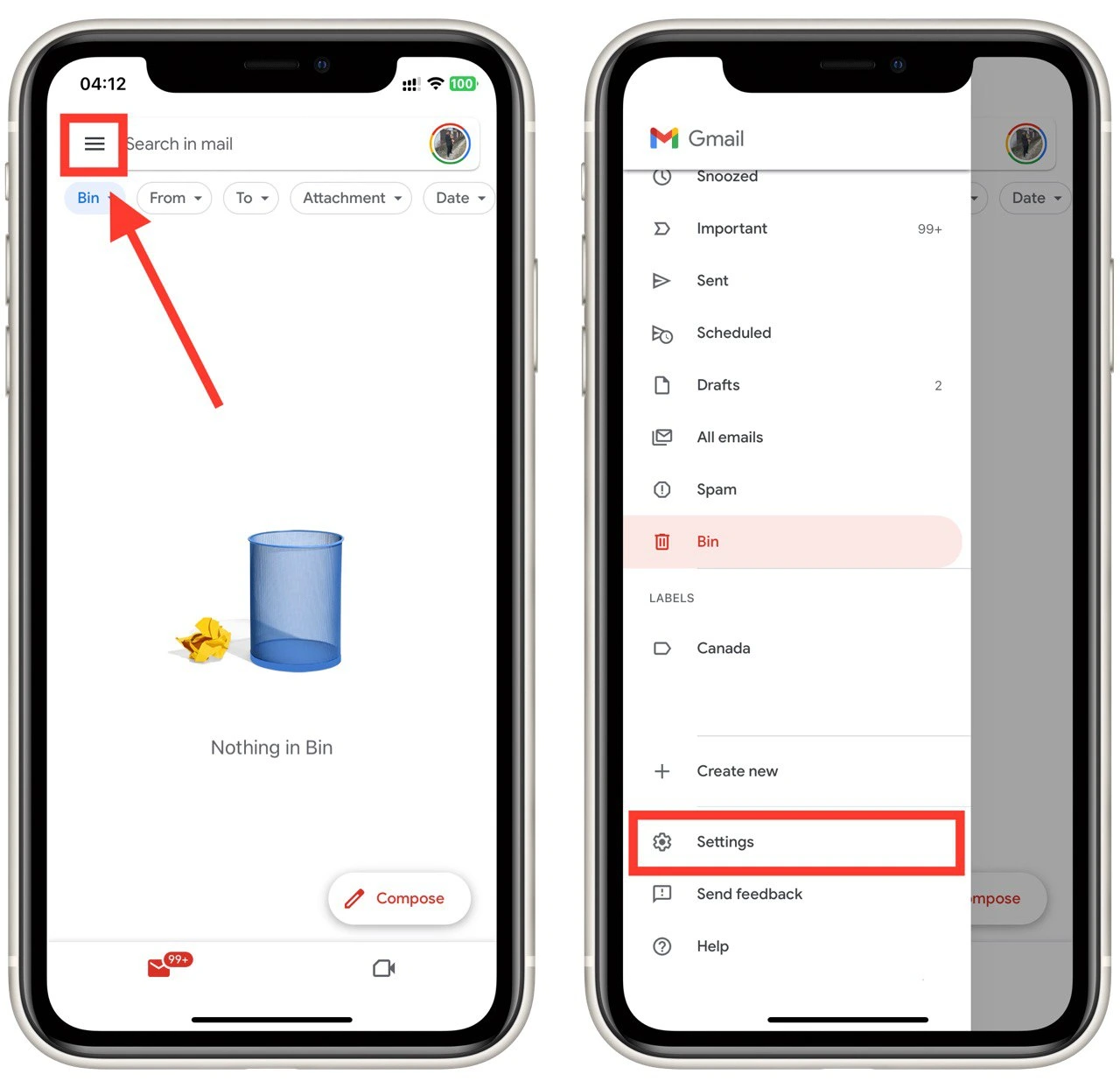
- Następnie przewiń w dół i dotknij opcji „Autoodpowiedź poza biurem”.
- Włącz przełącznik „Out of Office AutoReply”.
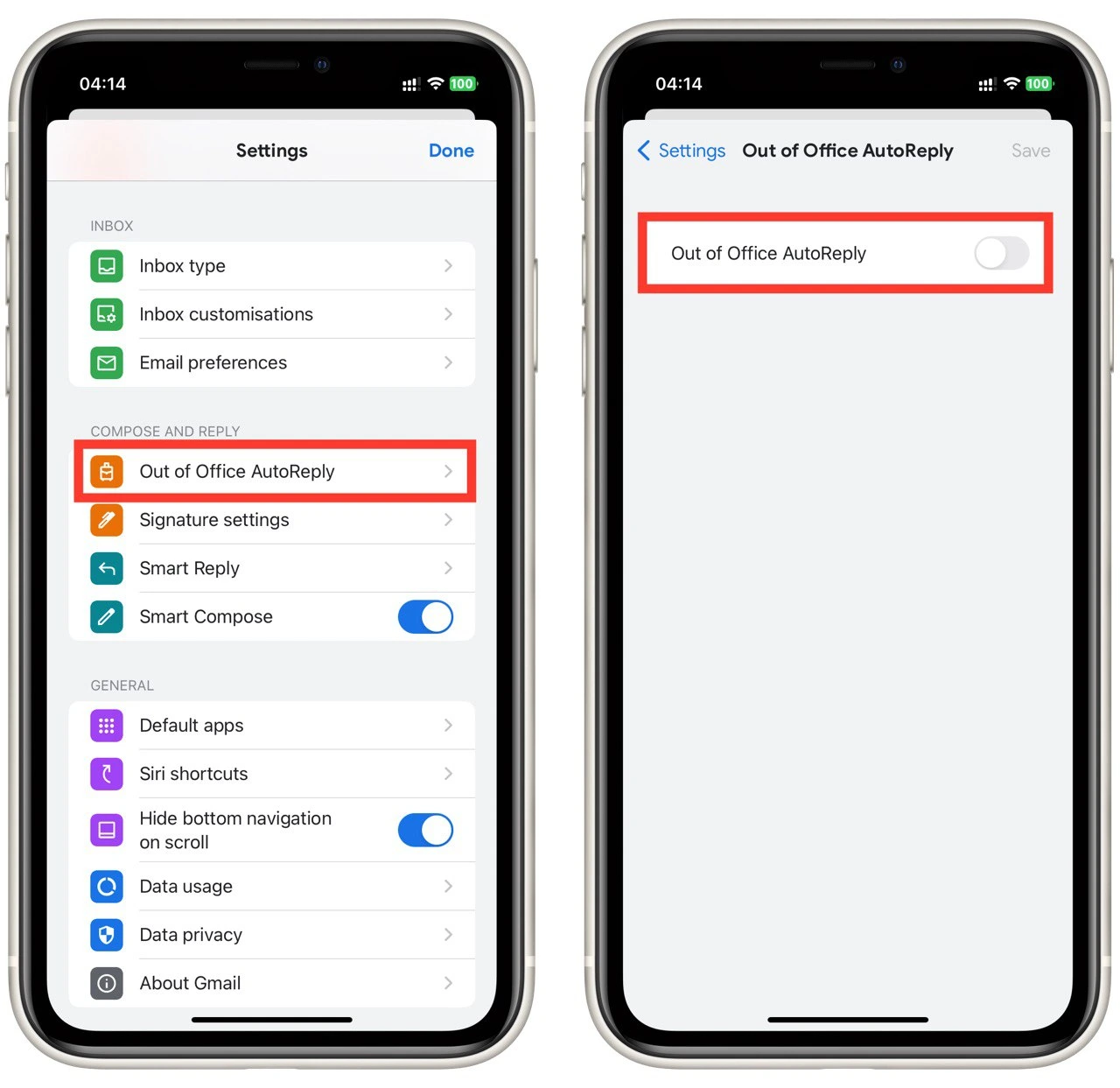
- Ustaw daty „Pierwszego dnia” i „Ostatniego dnia” wakacji. Możesz także ustawić strefę czasową dla swojej lokalizacji.
- Dostosuj wiadomość automatycznej odpowiedzi poza biurem w polu „Wiadomość”. Jeśli chcesz wysłać automatyczną odpowiedź tylko do swoich kontaktów, przełącz przełącznik „Wyślij tylko do moich kontaktów”.
- Naciśnij przycisk „Zapisz” w prawym górnym rogu ekranu, aby zapisać ustawienia.
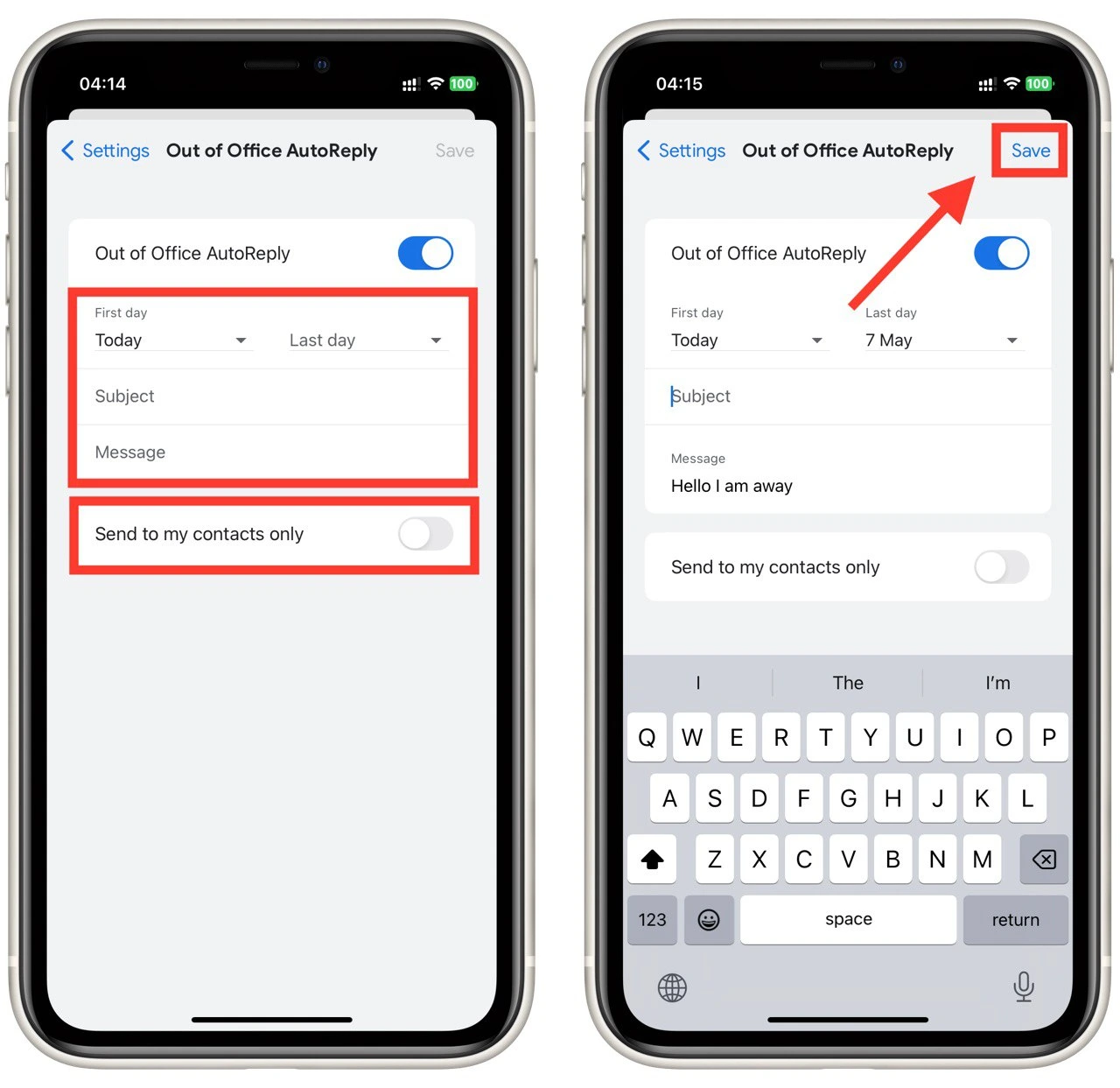
Po wykonaniu tych kroków funkcja automatycznej odpowiedzi poza biurem zostanie skonfigurowana i aktywowana. Każdy, kto wyśle wiadomość e-mail w określonych dniach, otrzyma spersonalizowaną wiadomość z informacją, że jesteś niedostępny.
Wskazówki dotyczące tworzenia wiadomości poza biurem
Tworzenie wiadomości poza biurem może być trudne, zwłaszcza jeśli chcesz zachować równowagę między informacją a profesjonalizmem. Oto kilka wskazówek, o których należy pamiętać podczas tworzenia wiadomości poza biurem:
- Bądź zwięzły i na temat: Twoja wiadomość poza biurem powinna być zwięzła i łatwa do odczytania. Pamiętaj, że osoby, które ją otrzymują, są prawdopodobnie zajęte, więc nie zmuszaj ich do przedzierania się przez niepotrzebne informacje.
- Podaj przydatne informacje: Upewnij się, że Twoja wiadomość zawiera szczegółowe informacje o tym, kiedy będziesz poza biurem i kiedy wrócisz, a także wszelkie istotne dane kontaktowe dla osób, które potrzebują pomocy podczas Twojej nieobecności.
- Jasno określ swoją dostępność: Jeśli sprawdzasz pocztę sporadycznie, gdy jesteś poza biurem, poinformuj o tym innych. Alternatywnie, zaznacz to również, jeśli w ogóle nie będziesz sprawdzać poczty e-mail.
- Używaj profesjonalnego tonu: Nawet jeśli jesteś poza biurem, chcesz zachować profesjonalny ton w swojej wiadomości. Unikaj używania slangu lub zbyt swobodnego języka i upewnij się, że wiadomość jest wolna od literówek i błędów gramatycznych.
- Dostosuj wiadomość: Rozważ dostosowanie wiadomości poza biurem do konkretnych odbiorców, do których będziesz ją wysyłać. Na przykład, jeśli jesteś poza biurem na konferencji, możesz chcieć dołączyć informacje o konferencji lub jej lokalizacji.
- Przetestuj wiadomość: Przed aktywacją wiadomości poza biurem wyślij testową wiadomość e-mail do siebie lub współpracownika, aby upewnić się, że wszystko wygląda i brzmi tak, jak chcesz.
- Ustal oczekiwania: Daj ludziom znać, kiedy mogą spodziewać się odpowiedzi od Ciebie. Pomoże to w zarządzaniu ich oczekiwaniami i zmniejszy liczbę otrzymywanych wiadomości e-mail.
Pamiętaj, że Twoja wiadomość poza biurem odzwierciedla Twój profesjonalizm i Twoją organizację. Postępując zgodnie z tymi wskazówkami, możesz stworzyć wiadomość, która dostarczy ludziom potrzebnych informacji, zachowując przy tym profesjonalny ton.